在CAD绘图软件中,我们绘制的CAD图纸中,如果有CAD对象需要进行旋转操作的时候,我们可以使用CAD旋转功能,根据图纸的要求,将图纸旋转到我们需要的方向或者角度,CAD旋转图形的方法有哪些呢?
CAD旋转图形的方法:
1、要从第一张图变成第二张图的形式,我们利用对齐命令进行操作。

旋转前

旋转后
2、首先选择参照图形的一条线,进行“偏移”,偏移量为成图后两图形之间的距离。

3、输入“AL”快捷键,或“ALIGN”的完整命令,回车。
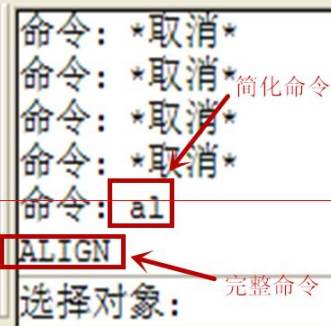
4、选择我们要旋转的图形,本步骤也可以跟第三步对调。
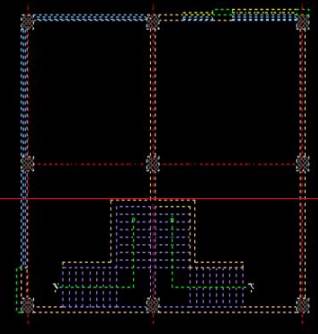
5、根据命令行的提示进行操作,先点击要操作图形线上的一点,再点击参考线的一点,这是会有显示一条白线。
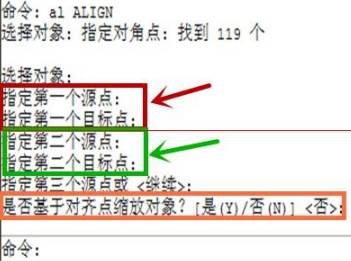

6、再根据上图中命令行的绿色框中提示进行操作,同样是先点击要操作图形线上的一点,再点击参考线上的一点。

7、然后按“空格”,命令行会问你是否需要缩放,我们根据需要来选择“是”或“否”,再按“空格”,那么图形就旋转到参考线上了,再选中移动到我们需要的位置就好了。

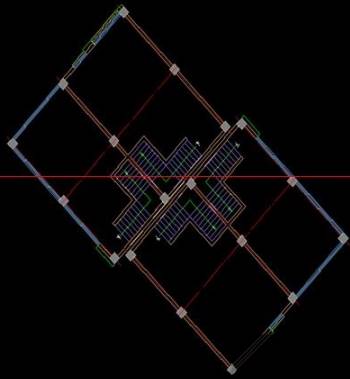
注意:
操作前,可以将要旋转的图形做成块,方便我们后续的移动。
以上就是在CAD软件中, 我们在对图纸中的图形进行旋转的时候,我们可以使用不同的CAD旋转方法来进行操作。今天就介绍这么多了。安装浩辰CAD软件试试吧。更多CAD教程技巧,可关注浩辰CAD官网进行查看。

2024-03-18
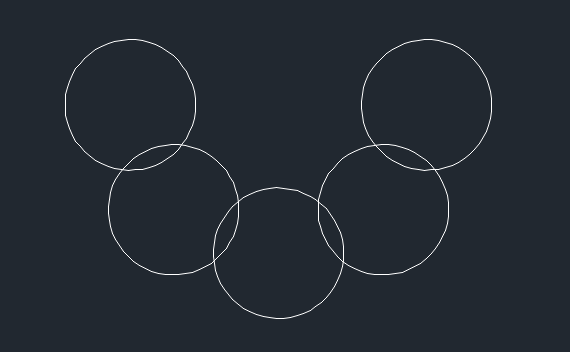
2024-03-11

2023-06-05

2022-08-04

2022-06-08

2022-05-25

2022-05-18

2022-01-19

2021-08-16

2021-08-02

2021-07-09

2019-11-26
